Cara Menambahkan dan Mengganti Tata Letak Keyboard Pada Ubuntu 20.04 Desktop

- 2040
- 555
- Daryl Hermiston DVM
Di panduan ini, kami akan menunjukkan kepada Anda cara mengubah tata letak keyboard Anda di Ubuntu 20.04 FOSSA FOCAL. Ini akan memungkinkan Anda untuk mengakses karakter bahasa lain dan memungkinkan pengalihan antara beberapa keyboard jika Anda mau.
Dalam tutorial ini Anda akan belajar:
- Cara menambah dan menghapus tata letak keyboard
- Cara beralih antar bahasa dengan mouse Anda
- Cara beralih antar bahasa dengan pintasan keyboard
 Cara Menambahkan dan Mengganti Tata Letak Keyboard Pada Ubuntu 20.04
Cara Menambahkan dan Mengganti Tata Letak Keyboard Pada Ubuntu 20.04 | Kategori | Persyaratan, konvensi atau versi perangkat lunak yang digunakan |
|---|---|
| Sistem | Dipasang Ubuntu 20.04 atau Ubuntu yang ditingkatkan.04 FOSSA FOCAL |
| Perangkat lunak | Lingkungan desktop gnome |
| Lainnya | Akses istimewa ke sistem Linux Anda sebagai root atau melalui sudo memerintah. |
| Konvensi | # - mensyaratkan perintah linux yang diberikan untuk dieksekusi dengan hak istimewa root baik secara langsung sebagai pengguna root atau dengan menggunakan sudo memerintah$ - mensyaratkan perintah Linux yang diberikan untuk dieksekusi sebagai pengguna biasa |
Menambahkan tata letak keyboard baru
- Pertama, buka peluncur aplikasi dan buka
Pengaturanmenu. Anda dapat menemukannya dengan cepat hanya dengan mengetikPengaturanke bilah pencarian.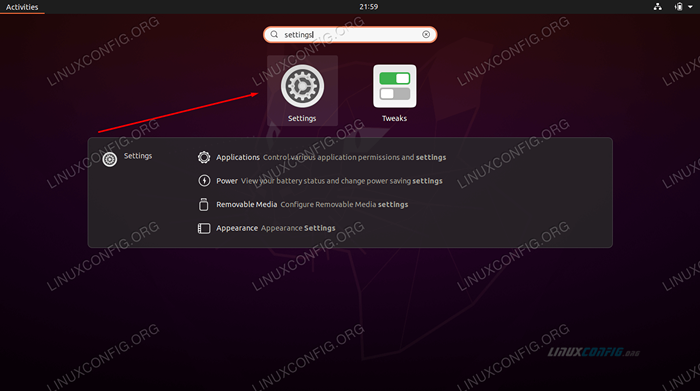 Buka Menu Pengaturan
Buka Menu Pengaturan - Sekarang menu pengaturan terbuka, temukan
Wilayah & Bahasadi sepanjang sisi kiri, dan klik.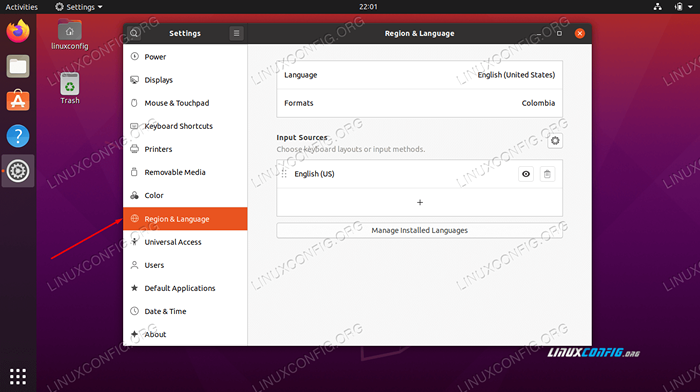 Pilih Wilayah & Bahasa
Pilih Wilayah & Bahasa - Klik pada
+Plus tanda untuk menambahkan tata letak keyboard baru. Dan kemudian, untuk melihat pilihan penuh bahasa, memperluas pilihan dengan mengklik tiga titik.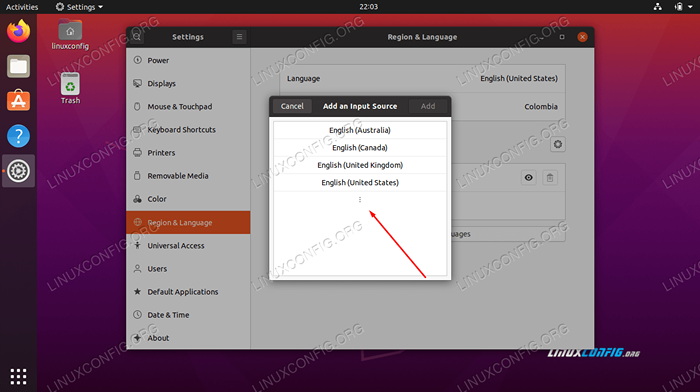 Klik tiga titik untuk menemukan lebih banyak bahasa
Klik tiga titik untuk menemukan lebih banyak bahasa - Jika Anda tidak melihat bahasa yang Anda inginkan terdaftar di sini, klik
Lainnyadi bagian bawahTambahkan Sumber Inputjendela. Mungkin tercepat untuk hanya mengetik bahasa yang Anda cari. Dalam contoh ini, kami menambahkan tata letak keyboard Portugis: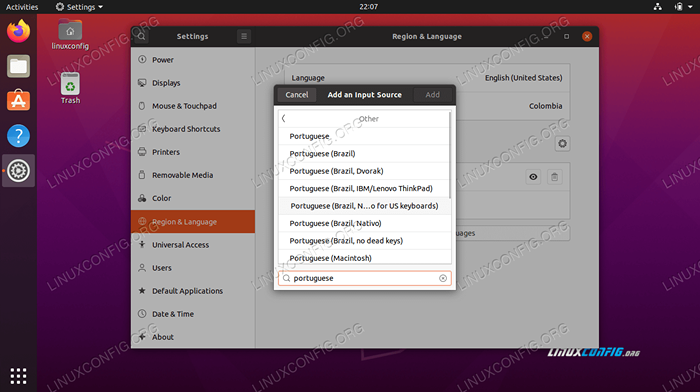 Klik Lainnya dan kemudian ketik bahasa yang Anda inginkan
Klik Lainnya dan kemudian ketik bahasa yang Anda inginkan - Pilih keyboard yang ingin Anda tambahkan dan klik
Menambahkantombol.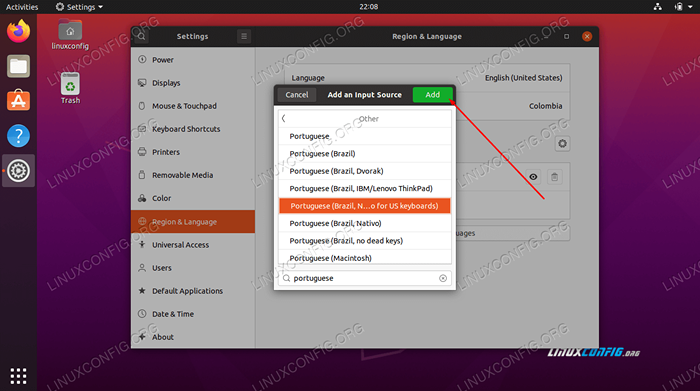 Sorot bahasa yang diinginkan dan klik Tambah
Sorot bahasa yang diinginkan dan klik Tambah - Anda sekarang harus melihat bahwa tata letak keyboard yang Anda pilih telah ditambahkan. Sebelum keluar dari pengaturan, Anda dapat menambahkan lebih banyak keyboard tambahan jika Anda mau, atau menghapus yang sudah ada dengan mengklik ikon tempat sampah di sebelah setiap tata letak dalam daftar.
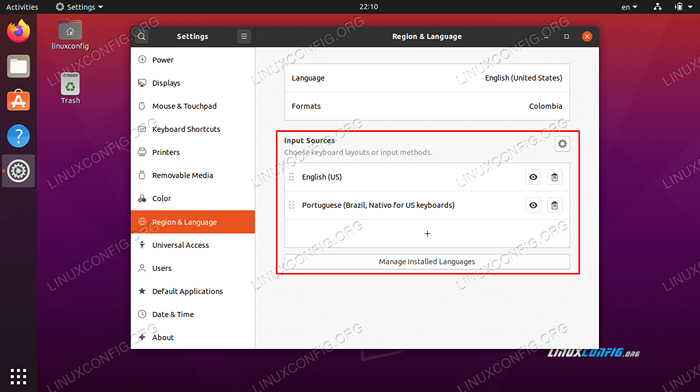 Daftar tata letak keyboard yang diinstal
Daftar tata letak keyboard yang diinstal
Beralih di antara tata letak keyboard
Jika Anda memiliki beberapa tata letak keyboard yang diaktifkan di sistem Anda, menu pilihan akan muncul di sudut kanan atas layar Anda. Klik ikon kapan saja untuk memilih keyboard yang berbeda.
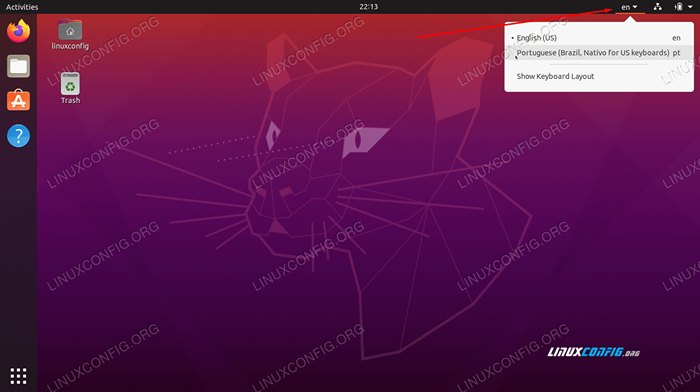 Pilih tata letak di sudut kanan atas
Pilih tata letak di sudut kanan atas Untuk beralih lebih cepat di antara keyboard, Anda dapat menggunakan Menangkan+Ruang Pintasan keyboard. Ini menyelamatkan Anda dari keharusan melepaskan keyboard dan memilih bahasa yang berbeda setiap kali Anda perlu beralih.
 Beralih bahasa dengan win+space keyboard combo
Beralih bahasa dengan win+space keyboard combo Kesimpulan
Dalam panduan ini, kami belajar cara menambah dan menghapus bahasa dalam tata letak keyboard kami di Ubuntu 20.04 FOSSA FOCAL. Kami juga melihat cara beralih di antara bahasa -bahasa itu, baik dengan mouse maupun pintasan keyboard yang praktis.
Tutorial Linux Terkait:
- Hal -hal yang harus diinstal pada ubuntu 20.04
- Hal -hal yang harus dilakukan setelah menginstal ubuntu 20.04 FOSSA FOSSA Linux
- Ubuntu 20.04 trik dan hal -hal yang mungkin tidak Anda ketahui
- Ubuntu 20.04 Panduan
- Hal -hal yang harus dilakukan setelah menginstal ubuntu 22.04 Jammy Jellyfish…
- Hal -hal yang harus diinstal pada Ubuntu 22.04
- Pengantar Otomatisasi Linux, Alat dan Teknik
- Cara Menambahkan dan Mengganti Tata Letak Keyboard Pada Ubuntu 22.04…
- Ubuntu 22.04 Panduan
- Ubuntu 20.04 Hadoop
- « Ubuntu 20.04 Burn ISO ke DVD dari baris perintah
- Ubuntu 20.04 Hiri Desktop Instalasi Klien Email »

